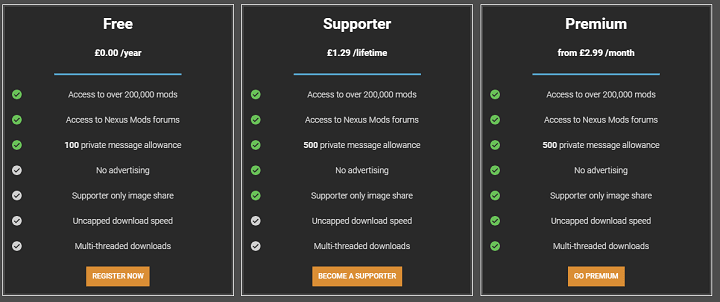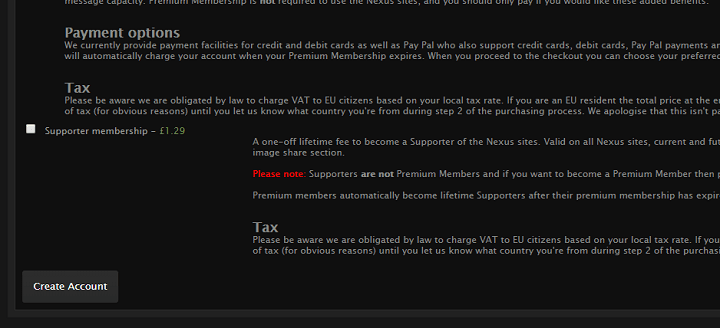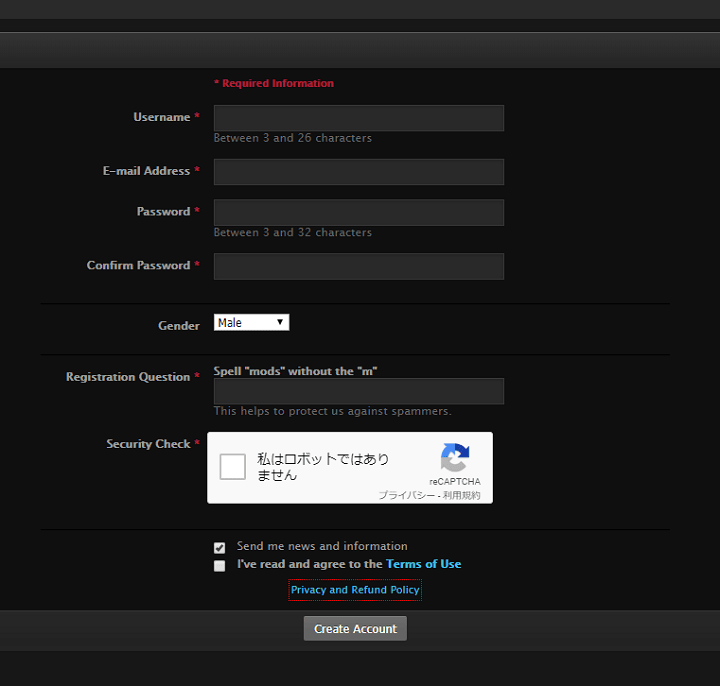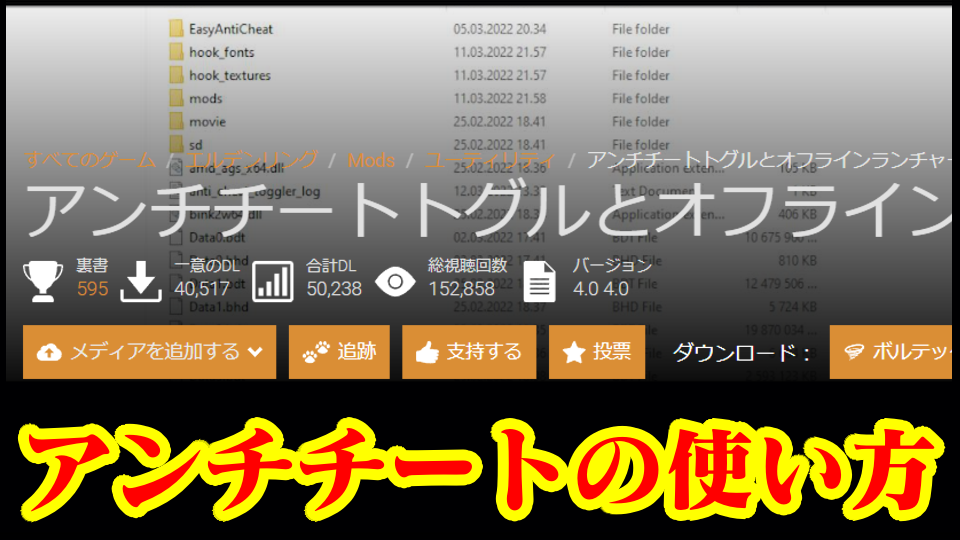モンスターハンターストーリーズ2(MHS2)のMODの入れ方と使い方を紹介しています。PC版で使える改造MODをまとめているので参考にしてください。
事前準備・登録手順
Nexus Modsに登録する

最初にMODをダウンロードする「Nexus Mods」に(無料登録)しましょう。Nexus Modsの登録には、年齢制限があるので臨機応変に対応しましょう。
Nexus Modsの登録手順
▼右上の登録画面ボタンを押す

Nexus Modsのサイトに行った後は、右上の登録ボタンを押してニックネームやパスワードを設定する必要があります。サイトに未登録の場合、MODのダウンロードができない為、注意しましょう。
▼無料プランを選ぶ

登録画面に行くと、Nexus modsにはプランが3種類あるので、その中で一番左側にある無料(FREE)プランを選んでクリックしましょう。
▼アカウント作成をクリック

無料プランを選択し、「Create account(アカウント作成)」ボタンをクリックすると無料(Free)で登録ができます。
▼プロフィール設定を入力する

上からユーザーネーム・メールアドレス・パスワード・パスワード再確認・性別の順で入力します。
※一番下の「Registration Question」では、ランダムな英語の質問に答える必要があります。上記画像の「Spell “mods” without the “m”(modsからmを抜け)」という質問には「ods」と入力しましょう。質問の意味が分からない時は、グーグル翻訳か分かる質問が出てくるまでページをリロードしましょう。
▼メール確認後に登録完了
上記の入力欄を埋めた後は、利用規約の同意とセキュリティチェックチェックを入れて「Create account(アカウント作成)」をクリックしましょう。登録したメールアドレスに確認メールが届くので「To activate your account, simply click on the following link:」に続くURLをクリック後、アカウントを有効化したら登録完了です。
Nexus Modsからインストール
Mod Loaderをダウンロードする
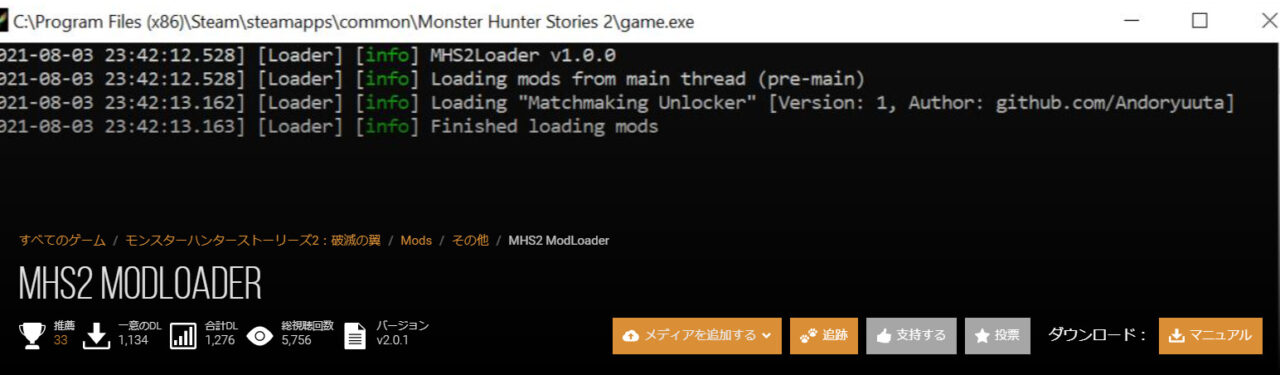
NexusModsのサイトに行き「MHS2 ModLoader(ローダー)」をダウンロードしましょう。ダウンロード後は、ファイルを解凍(全て展開)する必要があります。
▼モンスターハンターがある場所に入れる
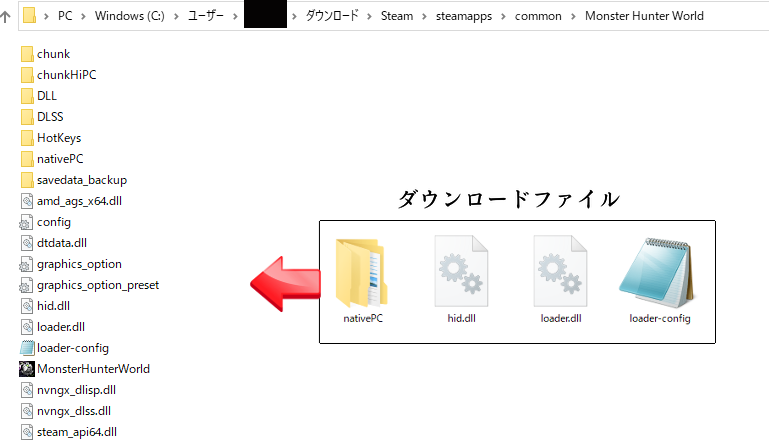
※上記のアイスボーン同様にストーリーズのフォルダに導入
| ファイルの場所 |
| C:\Program Files (x86)\Steam\steamapps\common\Monster Hunter |
MHS2 ModLoaderダウンロード後は「MonsterHunterStories.exe」がある階層にドロップして導入が完了です。
プラグインをダウンロードする
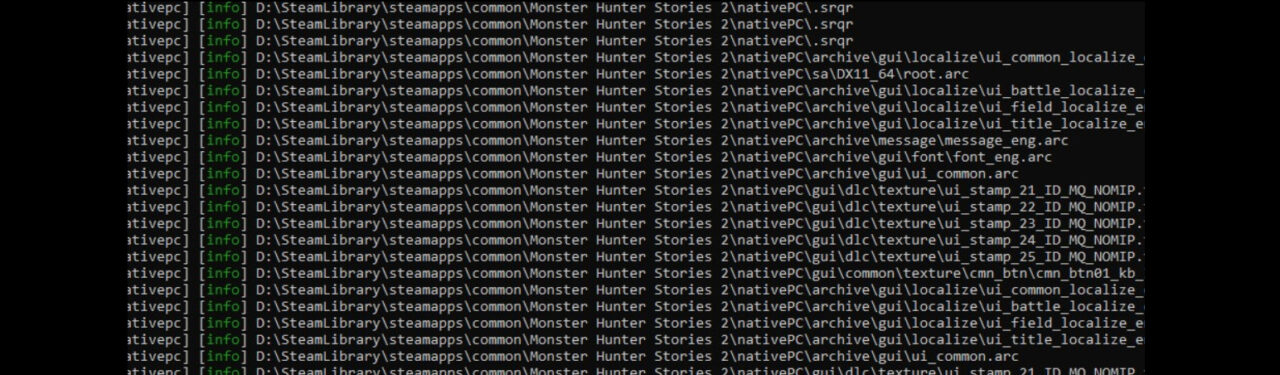
次にプラグインとnativePCファイルをダウンロードします。ダウンロード後は、上記の「Mod Loader」を導入した場所にファイルを入れましょう。
ストーリーズのおすすめMOD
ガルクの見た目を大神のアマテラスにする

ガルクを「大神シリーズ」に登場する「天照大神」の見た目に変更できるMODです。ガルクには、フィールドでライドすることが出来るので、天照大神の見た目にして遊んでみましょう。
レウスの見た目を凶光化させる

リオレウスの見た目を、凶光化した黒色のレウスに変更できます。フィールドやムービー中でも、真っ黒の見た目になりデザインがかっこよくなっています。戦闘中でも黒色の状態でライドできます。
レウスの羽根のカラーチェンジ
 リオレウスの羽根の色を青みがかった色に変更するMODです。赤色より青が好きな方は、是非導入してみて下さい。
リオレウスの羽根の色を青みがかった色に変更するMODです。赤色より青が好きな方は、是非導入してみて下さい。
ラギアクルスのカラーチェンジ

ラギアクルスの体色を青色にするMODです。登場する原種や亜種と違った雰囲気がでるので、試してみたい方は導入してみて下さい。
ナルガクルガのカラーチェンジ
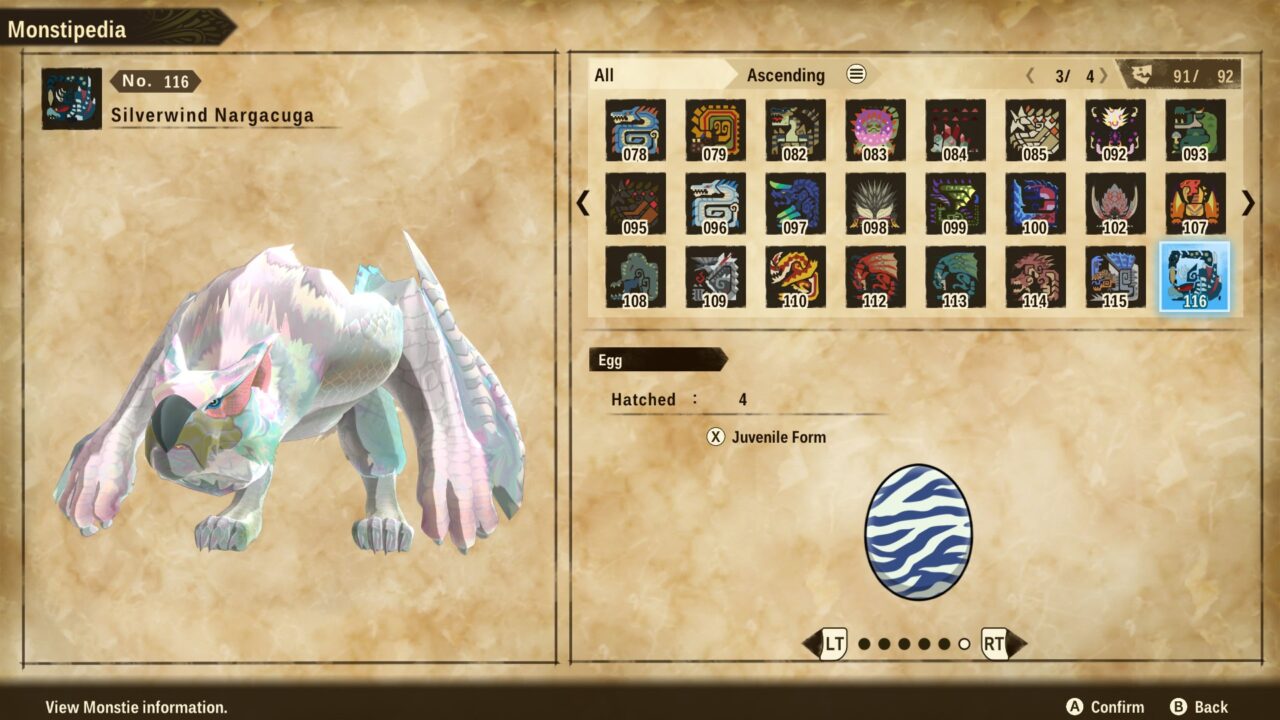 |
 |
ナルガクルガの見た目を真っ白にしたり、発行させたりできるMODです。ナルガの幼体も白色になっているので、とても可愛らしいくなっています。
関連記事
ストーリーズ2のMOD一覧
| MHST2のMOD | ||
| ライダー の見た目 |
モンスター の見た目 |
MOD導入方法 |
PR記事一覧
-
ネット記事
-
観葉植物
-
大人向け
PR記事一覧
-
ネット記事
-
観葉植物
-
大人向け